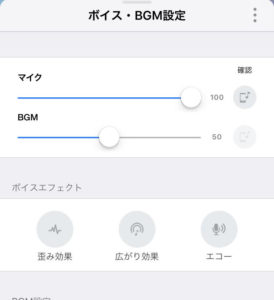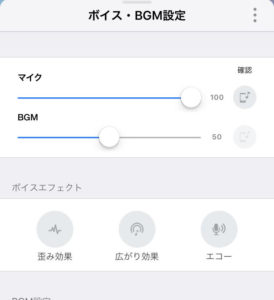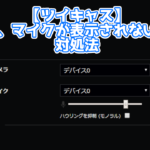手軽に配信出来ることで人気の配信アプリツイキャス。
そんなツイキャスで音声にエコーなどのエフェクトをかけたりBGMを流したり出来るようになりました!
今回はツイキャスの配信で音声にエフェクトをかける方法やBGMを流す方法について紹介します!
※ページ内の画像はクリックで拡大出来ます
音声にエフェクトをかける方法
まず音声にエコーやボイスチェンジャーなどのエフェクトをかける方法について紹介します!
1.ツイキャスのアプリを起動する
まずツイキャスの配信アプリ(青のアイコン)をタップし、アプリを起動します。
するとこのような画面が表示されます。
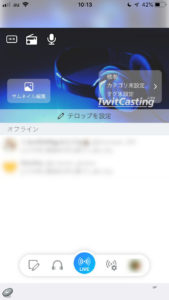
2.エフェクトをかける
次にエフェクトをかけます。
エフェクトは左下にある再生ボタンと音楽のアイコンが合わさったようなマークをタップします。
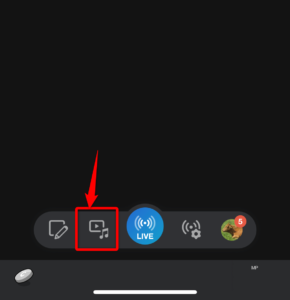
すると以下のような画面が表示されます。
(出典:ツイキャス)
ここで様々なエフェクトをかけることが出来ます。
かけられるエフェクトは以下の3つです。
- 歪み効果・・・ボイスチェンジャーのようになります。
- 広がり効果・・・やまびこのような感じになります。
- エコー・・・お風呂で話したときのようになります。
3.調節をする
次にそれぞれのエフェクトの調節を行います。
エフェクトをオンにすると調節バーが表示されます。
ここでどれくらいエフェクトをかけるのかを調節します。
数字が大きくなれば大きくなるほどエフェクトが強くなります。
初期値は以下の画像のようになっています。
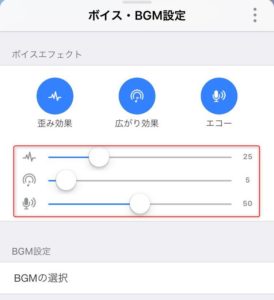
これでエフェクトの設定が完了します。
BGMを流す方法
次にBGMを流す方法について紹介します。
ここで流すことが出来るBGMはiTunesなどからダウンロードした既にスマホ内に入っている音楽です。
YouTubeの音楽を設定することは出来ませんので注意が必要です。
1.BGMを選ぶ
まずBGMを選びます。
ツイキャスのアプリ(青色のアイコン)を開き、左下にある再生ボタンと音楽のアイコンが合わさったようなマークをタップします。
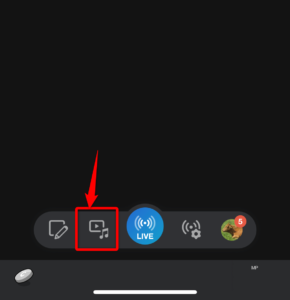
「ボイス・BGM設定」という画面が表示されます。
ここでBGMの設定を行います。
この画面の一番下にある「BGMの選択」をタップします。
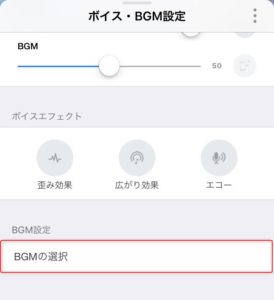
次に流したい音楽を選択します。
iPhoneの場合は「フォルダから選択」、「メディアライブラリから選択」の2つの項目が表示されます。
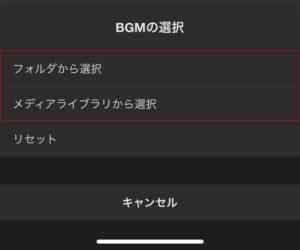
これらの違いは以下のようになっています。
- フォルダから選択・・・iTunesストアから購入した曲(ミュージックアプリから確認出来るものでiTunesストアから購入したもの)
- メディアライブラリから選択・・・ウェブからダウンロードした曲など(ファイルアプリから確認出来る音声ファイル)
今回は「フォルダから選択」をタップします。
するとこのような画面が表示されます。
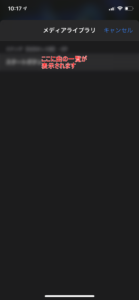
ここには曲の一覧が表示されています。
この中から自分がBGMとして流したい曲を選びます。
2.音量を調節する
次に音量を調節する方法について紹介します!
音量の設定は「ボイス・BGM設定」の画面の一番上で設定が可能です。
この画面の一番上に「マイク」、「BGM」と書かれており、その下にバーが表示されています。
ここで各音量を設定します。
(出典:ツイキャス)
それぞれのバーの横にある「確認」というボタンは配信でどのように流れているかを確認出来る機能です。
これらを使うことで実際に配信で流れている音をスピーカーやイヤホンなどで確認することが出来ます。
特にBGMを使う配信の場合は声とBGMのバランスの確認をするとより良い配信になるでしょう。
3.再生する
次にBGMを再生する方法について紹介します。
BGMを再生する方法は簡単です。
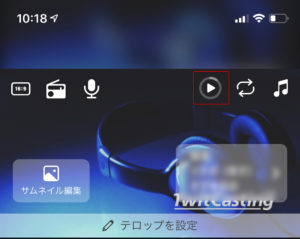
配信画面の右上にアイコンが3つ並んでいます。
この右から3つ目の再生ボタン(▶)をタップすることでBGMが流れ出します。
リセットする方法
最後にBGMをリセットする方法について紹介します。
BGMをリセットする場合は配信画面右上の音符マーク(♫)をタップするか、左下にあるヘッドフォンマークをタップします。
「ボイス・BGM設定」という画面が表示されるので下の方にある「リセット」をタップします。
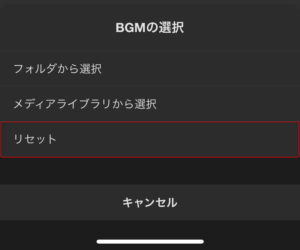
これでBGMをリセットすることが出来ます。
まとめ
今回は音声にエフェクトをかける方法やBGMを流す方法について紹介しました。
これまでは音声にエフェクトをかけたり、BGMを流そうと思うとパソコンを使う必要がありました。
特に音声エフェクトについては別途オーディオインターフェースを購入しなければいけない場合もありました。
しかし、今回のアップデートでスマホひとつで様々な機能を利用することが出来るようになり、より楽しい配信を行うことが出来ます。
是非あなたも機会があれば利用してみてはいかがでしょうか。